准备工作:
X86系统架构的主机或者工控主机也可以刷文网路由,只需要下载一个固件即可,就像安装ikuai一样。
固件下载地址:L7_2019GWws0715.x86_64.upt_ISO_Install.iso
下载好之后可以看到是以“.iso”结尾的文件,之前用的ikuai刷固件都是“.gho”结尾的文件,直接在PE里进到GHOST工具,全盘恢复镜像即可。“.iso”后缀的使用这种方式显然是不行的,那么具体应该怎么安装呢?
把固件拷贝到U盘PE里,我这里以老毛桃U盘PE为例子,在PE菜单中有找到一个“运行自定义镜像”的菜单进去(其他PE也会有类似与这样的菜单,可能名字会有出入)如下图:

进去之后提示“找不到myext文件”类似的标题,这个时候需要在U盘的根目录中建立建立一个“Myext”的文件夹,然后把镜像直接放入这个文件夹中,再进去“运行自定义镜像”的菜单就会提示找到了名字为“L7_2019GWws0715.x86_64.upt_ISO_Install.iso”的镜像,回车安装即可。
因为我的PE已经建立了Myext文件夹并且把镜像拖放到文件夹下了,所以进入“运行自定义镜像”会出现如下图提示:

安装基本上是傻瓜式的,切记在选择安装到那一块磁盘的时候要看清楚,不要搞到自己的U盘里就凉凉了。安装好之后会问你几个问题,第一是安装管理口在那个以太网接口上,默认ETH0,回车;然后是管理地址,设置为:192.168.0.223回车;子网:255.255.255.0回车;网关:根据网吧网关填写;DNS:223.5.5.5或者根据网吧DNS填写;最后一路回车就OK,系统会自动重启,重启完成之后把ETH0的网卡插上去一根网线到交换机(一般ETH0网口就是路由器的第一个口,或者主机的集成网卡口,如果不清楚就找一台机器ping 192.168.0.223这个地址,插上去看到地址通了就说明找到了),之后就可以去下面通过https://192.168.0.223打开。账号admin密码admin123。
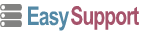
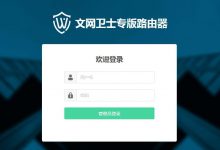
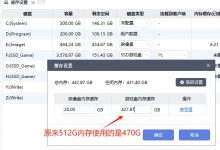
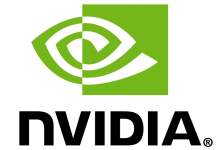
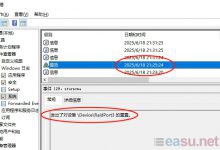

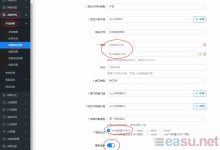
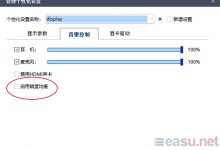
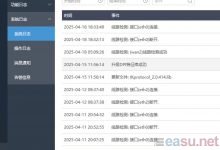


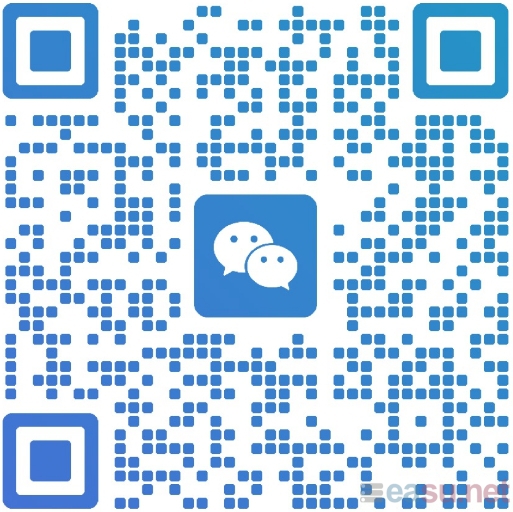
评论前必须登录!
立即登录 注册